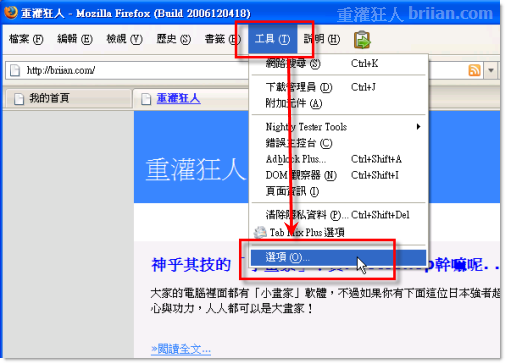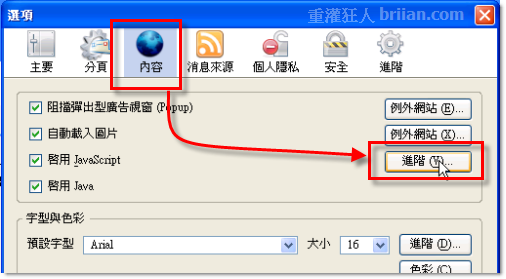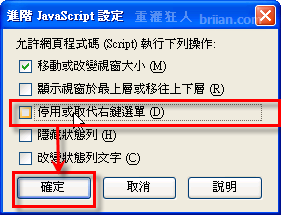本帖最後由 淚兒 於 2010/9/10 22:18 編輯
如何下載 YouTube 或 Google Video 中的Flash影片、MV?(把YouTube影片抓回家看)
很多人在YouTube或Google Video網站上看完影片後,一定會很想把他抓回來自己的電腦好好保存,那該怎麼做呢?
滿久之前,國外就有不少網站有提供這個下載YouTube影片的服務,其實也只是把網址切一切、排一排,把他解碼一下弄出來而已。以下,我們用「KeepVid」這個大家最常用的網站來教大家怎樣把YouTube或Google Video中的影片下載回來。
提供下載網址解析的網站:
網站名稱:GooTubeFLV Retriever (繁體中文網站) 網站位址:http://kej.tw/flvretriever/
網站名稱:FLV下載 網站網址:http://www.flvxz.com/
網站名稱:FLVCD-微視頻批量下載門戶 網站網址:http://www.flvcd.com/ by : http://briian.com/?p=121 =================================================== Firefox強力外掛,直接抓取YouTube、Google Video的影片! 有時候不知道什麼原因,「KEEPVID」這個網站可能會發生無法抓檔的問題,下面還有一種抓取GoogleVideo或YouTube影片的方法,也相當簡單。
先安裝下面這個Firefox瀏覽器外掛:http://greasemonkey.mozdev.org/ 然後,去安裝下面兩個人家寫好的抓檔功能程式碼: Google VideoGetter跟
YouTube To Me
使用方法:安裝好Greasemonkey外掛後,開啟Google Video Getter或YouTube To Me,把你要的抓檔功能程式碼安裝起來,然後,再去開YouTube或Google Video影片頁面,就可以囉。 by : http://briian.com/?p=138 =================================================== 影音網站flv下載服務
如果你常常上YouTube、土豆網、56.com之類的影音網站看影片,要是看到不錯的短片想下載到自己電腦中收藏起來的話,該怎麼做呢?
類似的flv影片檔下載網站其實還滿多的,不過下面介紹的這個網站則是可支援下載大部分中國熱門的影音網站,包含土豆網、六房間、搜狐、CCTV、優酷網...等等,如果你常上這些網站的話,可以試試看以下所介紹的功能來將線上影片下載到電腦中。
·
網站名稱:FLV下載
·
網站網址:http://www.flvxz.com/ ·
支援的網站:youtube、youku、tudou、56、im.tv、CCTV、6rooms、sohu...等52個影音網站。
更多 >> http://zh.wikipedia.org/zh-hant/Flash_Video
| 











 2010/9/1 15:06
|
2010/9/1 15:06
| 












 2010/9/5 12:37
|
2010/9/5 12:37
|  [/url]
[/url]